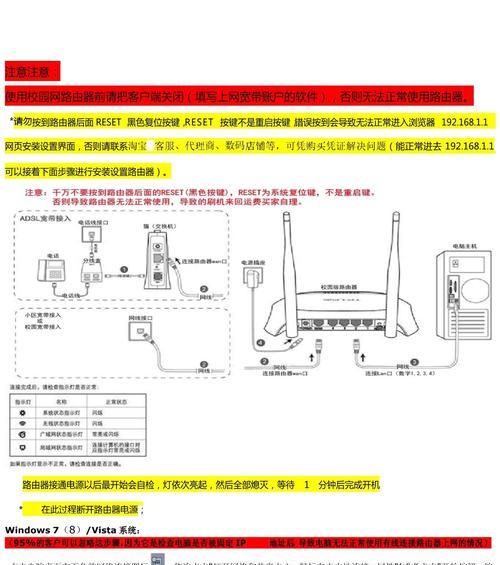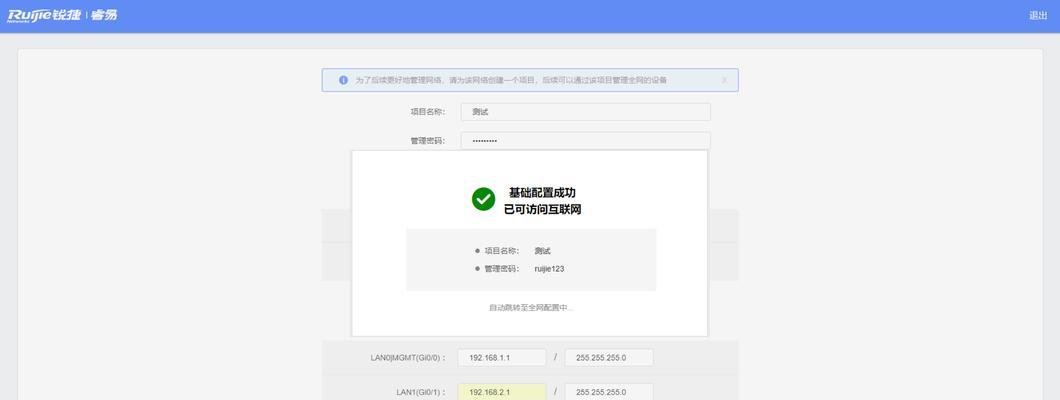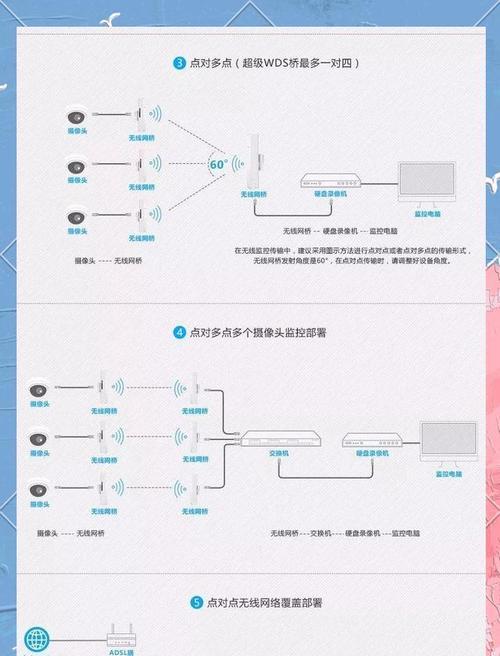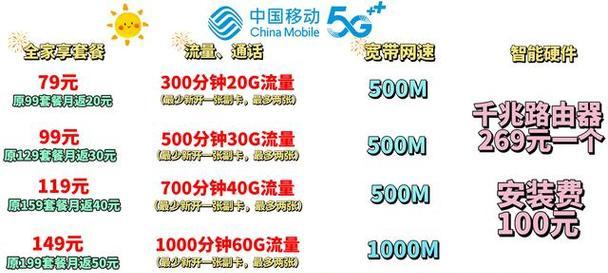网关有信号但路由器无网如何解决?设置步骤是什么?
- 电脑技巧
- 2025-06-08
- 43
在现代家庭和企业中,网络已成为生活和工作不可或缺的一部分。当网关显示信号正常,但路由器却无法连接到互联网时,这会给我们的日常生活和工作带来不便。本文将深入探讨解决这一问题的方法,并提供详细的设置步骤,确保读者能够一步一步轻松解决网关有信号但路由器无网的困境。
网关与路由器的基本概念
在解决问题之前,我们需要了解网关与路由器的基本概念。网关是一个网络连接设备,用于连接不同网络,并处理这些网络之间的数据传输。路由器则负责在网络中转发数据包,连接多个局域网,并且分配IP地址给连接到网络的设备。
当网关有信号,说明您与互联网的连接是成功的,但路由器无法上网可能意味着问题出在路由器的设置或者配置上。
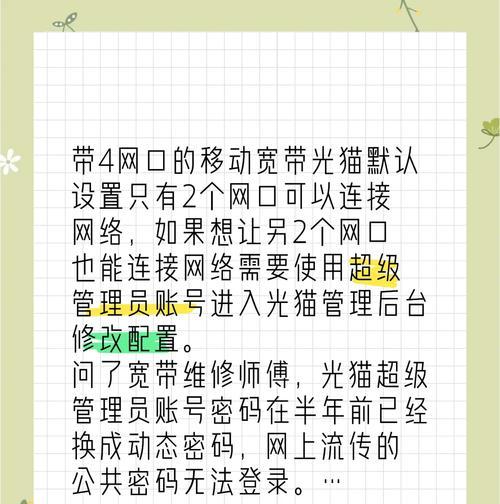
分析问题的可能原因
在解决问题之前,我们先简单分析一下可能的原因:
1.路由器硬件故障:路由器本身可能发生故障,导致无法正常工作。
2.配置错误:路由器的配置设置错误或不符合当前网络的要求。
3.固件过时:路由器固件版本过旧,可能含有已知的错误或不再兼容当前网络环境。
4.网络服务提供商问题:服务提供商可能暂时的服务中断或账号问题。
5.IP地址冲突:网络中可能存在其他设备使用了相同的IP地址。
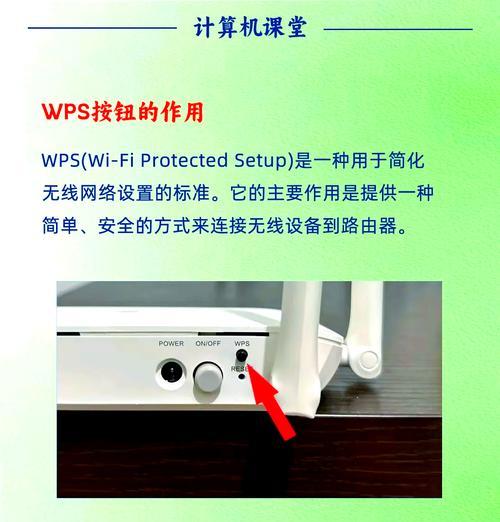
解决问题的步骤
步骤1:检查硬件连接
确保网线连接正确无误,并且路由器的电源正常。重新启动路由器和调制解调器(网关),有时设备的简单重启可以解决一些临时性的问题。
步骤2:进入路由器管理界面
在计算机或手机上,输入路由器的IP地址(通常在路由器底部标签上),访问管理界面。如果无法打开管理界面,可能是IP地址设置或路由器硬件问题。
步骤3:检查WAN口状态
在路由器设置界面中检查WAN(广域网)口状态。如果WAN口状态显示未连接或获取IP失败,需要检查网络线路和信号。
步骤4:更新路由器固件
检查并更新路由器固件到最新版本。在路由器管理界面找到固件更新选项,按照指示完成更新。
步骤5:重新配置路由器设置
如果上一步无效,尝试重置路由器到出厂设置,然后根据网络服务提供商提供的信息重新配置。确保输入正确的账号信息、加密方式以及分配的IP地址。
步骤6:解决IP地址冲突
在路由器管理界面中检查是否有IP地址冲突。如果有冲突,手动设置静态IP或通过DHCP分配新的IP地址。
步骤7:联系网络服务提供商
如果以上步骤都无法解决问题,可能需要联系您的网络服务提供商,确认是否为他们的服务问题或账号问题。
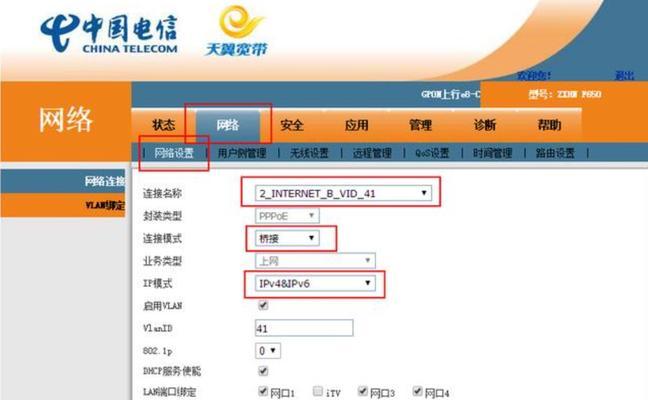
实用技巧和注意事项
定期检查并更新路由器固件,以确保稳定性和安全性。
在进行网络设置前,建议记下当前的设置,以便在出现问题时能够快速恢复。
重启路由器和调制解调器是一种简单的故障排除方法,可解决多数临时问题。
确保网络设备远离干扰源,如微波炉、蓝牙设备等。
问答环节
问题1:如果我的网络设备是光猫,是否也需要进行上述步骤?
是的,光猫作为一种特殊的网关设备,也可以按照上述步骤进行检查和设置。如果光猫有信号但路由器无网,首先需要确保光猫正常工作。
问题2:如何检查是否有其他设备使用了相同的IP地址?
您可以在路由器的管理界面中查看设备列表,确认是否有IP地址重复的情况,并手动更改冲突的设备IP地址。
问题3:路由器重置后,之前的设置会丢失吗?
是的,路由器重置后会回到出厂设置,所有自定义的设置都会被清除。因此建议在重置前记录重要信息。
通过以上步骤,大多数关于网关有信号但路由器无网的问题都可以得到解决。如果问题依然存在,建议联系专业技术支持。希望本文能帮助您快速恢复互联网访问,享受稳定的网络生活。
版权声明:本文内容由互联网用户自发贡献,该文观点仅代表作者本人。本站仅提供信息存储空间服务,不拥有所有权,不承担相关法律责任。如发现本站有涉嫌抄袭侵权/违法违规的内容, 请发送邮件至 3561739510@qq.com 举报,一经查实,本站将立刻删除。!
本文链接:https://www.wanhaidao.com/article-10983-1.html